电脑截图保存快捷键 Win10快速截屏方法
更新时间:2024-05-13 13:43:06作者:xtyang
Win10系统提供了快速截屏的方法,只需按下快捷键即可完成截图保存,这种便捷的功能大大提高了用户在使用电脑时的效率,无需再依赖第三方软件来实现截屏操作。通过简单的操作,用户可以轻松地保存屏幕上的内容,方便后续查看或分享。快捷键截屏功能的出现,让我们的电脑操作更加便利和高效。
方法如下:
1.打开电脑,使桌面停留在需要截图保存的界面。

2.按住键盘上的PrtSc快捷键,笔记本键盘与机械键盘稍有区别,按下后可以获得该界面的截图。此时截图停留在剪切板上。


3.打开画图工具,或word等可以粘贴图片的软件。通过使用Ctrl+V或右键粘贴,可以获得刚刚的截屏图片。
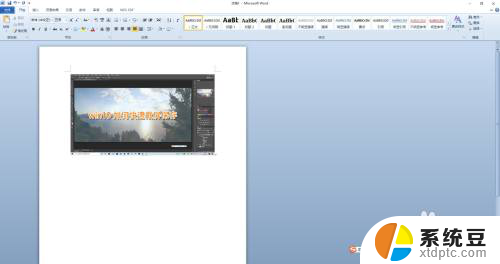

4.若需要直接通过快捷键保存截屏图片,可以在需要截屏的时候。按下win+PrtSc键,快速保存图片在系统的默认图片文件夹中。
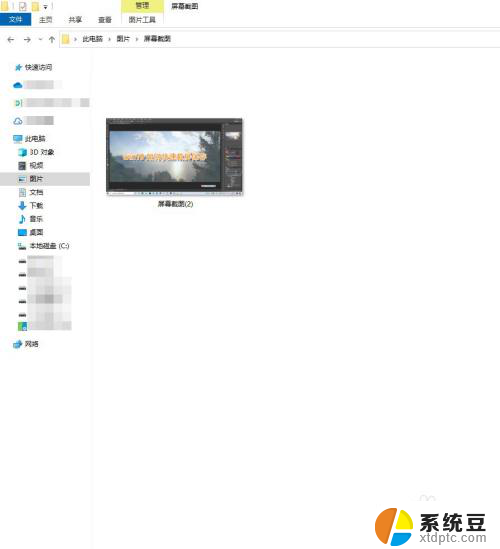
5.一般默认的保存位置为C:\Users(或是“用户”)\电脑的用户名\Pictures 这个文件夹中。
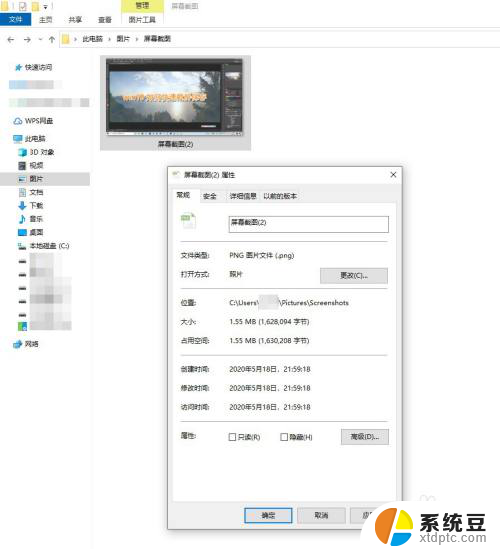
以上是电脑截图保存快捷键的全部内容,如果你遇到相同问题,可以参考本文介绍的步骤进行修复,希望对大家有所帮助。
电脑截图保存快捷键 Win10快速截屏方法相关教程
- 电脑上怎么截图并保存 Win10如何使用快捷键快速截屏保存
- 电脑屏幕截屏怎么截图快捷键 Windows10截屏快捷键的使用方法
- 电脑按键截图快捷键是哪个 Win10截图快捷键怎么设置
- 截图快捷键win10 Win10截图快捷键是什么
- 戴尔截屏快捷键是什么win10 戴尔电脑截屏快捷键
- ctrl截图快捷键 WINDOWS10截屏快捷键操作步骤
- 电脑截长屏怎么截图 win10 桌面全屏截图快捷键是什么
- 电脑怎么自定义截图快捷键 Win10截图快捷键设置
- 电脑截屏按什么键快捷键 WINDOWS10截屏的四种快捷键是什么
- windows10快捷截屏 Win10截图快捷键不起作用
- windows开机很慢 win10开机破8秒的实用技巧
- 如何将软件设置成开机自动启动 Win10如何设置开机自动打开指定应用
- 为什么设不了锁屏壁纸 Win10系统锁屏壁纸无法修改怎么处理
- win10忘了开机密码怎么进系统 Win10忘记密码怎么办
- win10怎样连接手机 Windows10 系统手机连接电脑教程
- 笔记本连上显示器没反应 win10笔记本电脑连接显示器黑屏
win10系统教程推荐
- 1 windows开机很慢 win10开机破8秒的实用技巧
- 2 如何恢复桌面设置 win10怎样恢复电脑桌面默认图标
- 3 电脑桌面不能显示全部界面 win10屏幕显示不全如何解决
- 4 笔记本连投影仪没有声音怎么调 win10笔记本投影投影仪没有声音怎么解决
- 5 win10笔记本如何投影 笔记本投屏教程
- 6 win10查找隐藏文件夹 Win10隐藏文件查看方法
- 7 电脑自动开机在哪里设置方法 Win10设置每天定时自动开机
- 8 windows10找不到win7打印机 Win10系统电脑如何设置共享Win7主机的打印机
- 9 windows图标不显示 Win10任务栏图标不显示怎么办
- 10 win10总显示激活windows 屏幕右下角显示激活Windows 10的解决方法